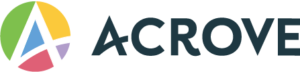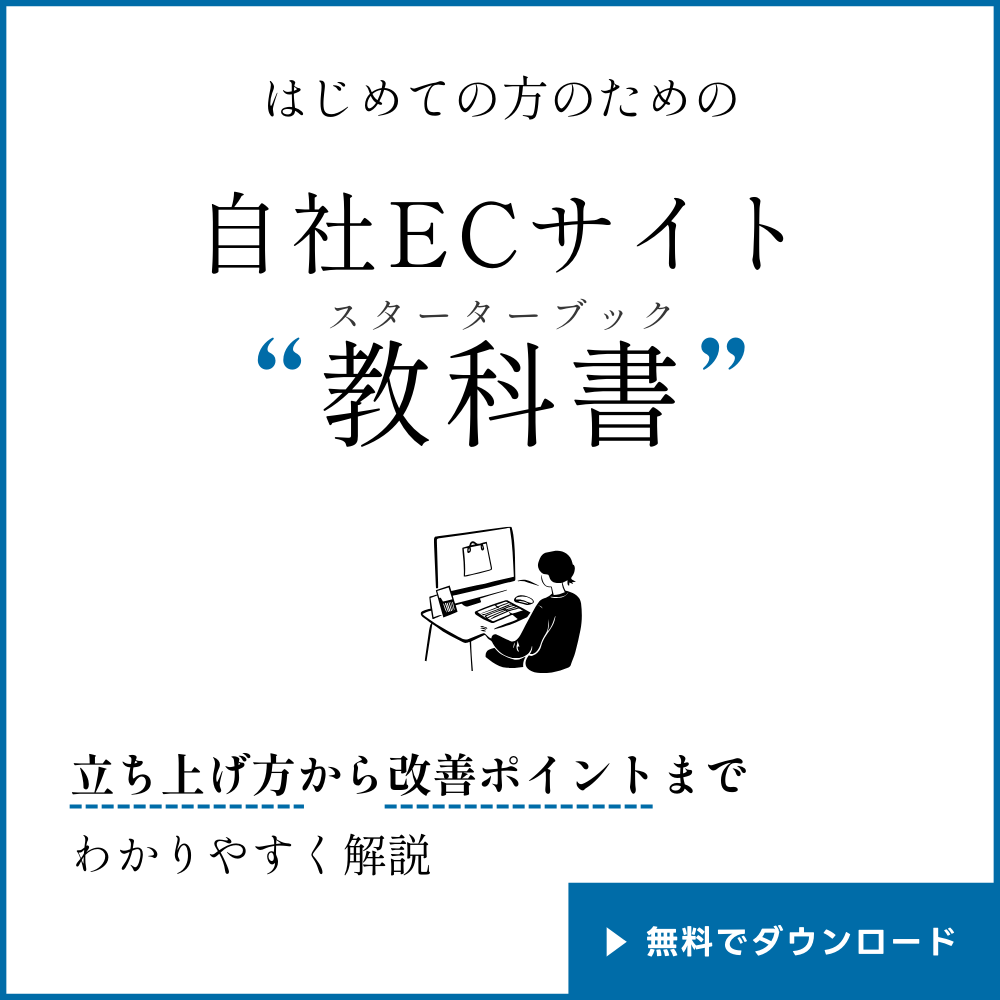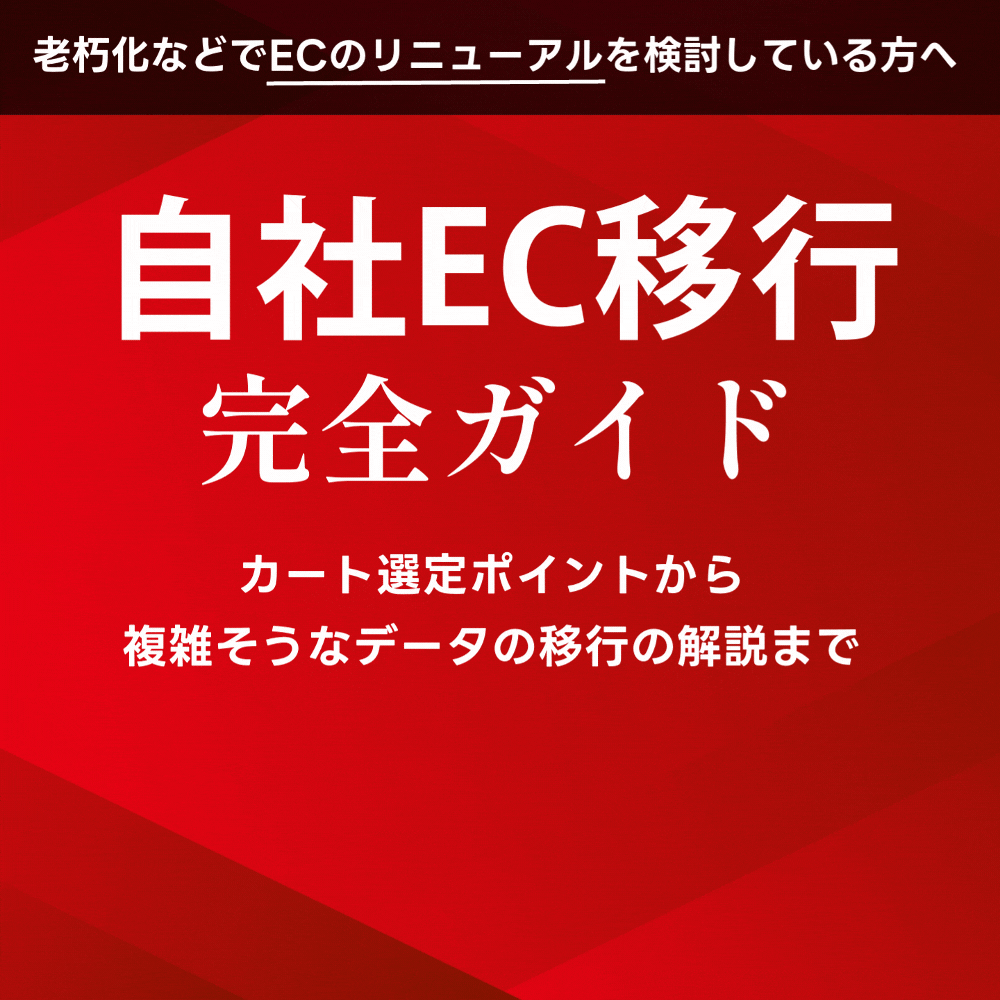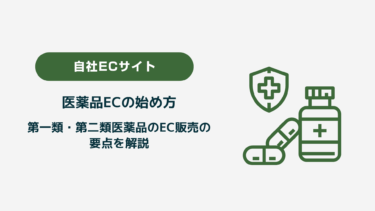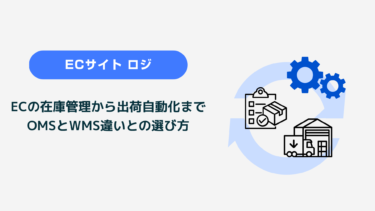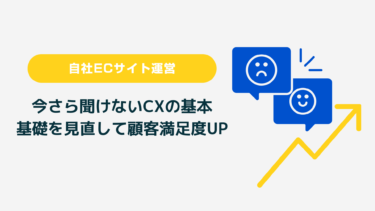こんにちは、BIZROVEの上原です!
今回はAmazonの「FBAの納品方法」についてのご紹介です。
FBA納品について、気になってはいるけど実際の方法がよくわからない…というあなたのために、今回はその手順を写真付きで丁寧に解説していきます。^^
この記事を最後まで読むと、AmazonのFBAの納品をご自身で安心して行うことができるようになるので、ぜひ最後まで見ていってください。
1. FBAの納品手続きをする
FBAに納品する際には、商品登録した商品の発送元を「Amazonからの出荷」に設定する必要があります。
設定方法は、まずセラーセントラルにログインをし、下記のように「在庫」の「在庫管理」をクリックします。
次に、下記赤枠の「Amazonが発送し、カスタマーサービスを提供します(Amazonから出荷)」を選択し、「保存して終了」をクリックします。
保存完了後、先程と同じように「在庫」の「在庫管理」をクリックし、在庫管理画面登録した商品一覧を表示させます。
登録した商品一覧が表示されたら、FBA納品する商品のチェックボックスをクリックしてチェックをつけます。
納品する商品にチェックをつけたら、次に下記の赤枠部分をクリックします。
下記赤枠のように「在庫商品を納品/補充する」をクリックします。
ここまで完了したら、次に商品ラベルの印刷を行います。
2. FBA納品の商品ラベル印刷について
①危険物情報の登録
下記のような画面に移ったら、赤枠部分のように「Amazonの商品ラベル」となっている事を確認したら、「保存して次に進む」をクリックします。
次に、危険物情報の記入する画面になります。
赤枠で囲った「危険物情報を追加」をクリックしてください。
電池情報と製品規制情報を入力する画面が出てきます。
電池情報は、納品する商品が電池を使用しているかを記入します。
製品規制情報については、商品が危険物に該当している場合は「はい」を選択する必要があり、危険物に該当する主なものは以下になります。
———-—————————
・ヘアスプレー
・香水、アロマオイル
・殺虫剤
・酸素系・塩素系漂白剤
など
———-—————————
電池情報と製品規制情報を入力したら「送信」をクリックします。
そして「保存して次に進む」をクリックします。
下記画面で右側の「新規の納品プランを作成」をクリックし、左側の梱包タイプより同一梱包有無を選択、右下の「続ける」をクリックします。
次に、納品する数量を入力します。
下記画面で数量を入力し、「続ける」をクリックします。
下記画面に移ったら、同じく「続ける」をクリックします。
②次に、商品ラベル発行画面が表示されます。
商品に貼るラベルは、出品者側で貼付する方法と、Amazonに貼付を依頼する方法があります。
Amazonに貼付を依頼する場合は、1枚あたり20円の費用が発生します。
ここでは、出品者側でラベルを貼付する方法を説明します。
以下の画面に移ったら、赤枠部分をクリックして「出品者」を選択します。
次に、下記画面の赤枠部分を「A4版24面 66×35mm」として、「ラベルを印刷」をクリックします。
そうすると、ラベルが自動でダウンロードされます。
次に、ダウンロードされたラベルを印刷します。
印刷したラベルを商品に貼付しましょう。
3. FBA納品の商品ラベル貼り付けについて
商品にバーコードが既に記載されている場合は、そのバーコードを上から隠すようにしてシールを貼付してください。
商品にバーコード記載がない場合はどこに貼り付けても大丈夫です。
商品へのラベルの貼り付けを行ったら、先程表示された下記画面で「続ける」をクリックします。
下記画面が表示されるまで進めていきます。
赤枠部分では、FBA納品の配送業者を指定します。
今回は、FBAパートナーキャリアのヤマト運輸を利用することにします。
(※FBAパートナーキャリアについてはこちらをご覧ください。^^)
次に「輸送箱数」「輸送箱の重量」を入力し、「確認する」をクリックします。
(輸送箱とは、商品をAmazonに納品する際に使用するダンボールのことです。)
記入が完了したら右下の「計算する」をクリックします。
そして、次に配送料の請求額が表示されたら「請求額を承認」をクリックし、下に進むと下記画面が表示されるので、「配送ラベルを印刷」をクリックします。
ダウンロードされた配送ラベルを、運送業者専用のラベル用紙に印刷します。
4. FBA納品の梱包方法について
納品する際に商品を詰めるダンボールは、購入者に直接届くわけではありません。
Amazonに納品するために使用するものなので、基本的には一般的なダンボールであれば一度使用したものやデザインの入ったものでも問題ありません。
もしダンボールのサイズが大きく、中がスカスカになってしまった場合は緩衝材や新聞紙などを使用するようにして下さい。
5. FBA納品の発送方法について
次に、印刷した配送ラベルを段ボールに貼り付けます。
配送ラベルを貼り付ける際には、段ボールの開口部に重ならないようにして下さい。
配送ラベルを貼り付けたら、以下の画面で「クリックすると納品が完了します」をクリックします。
お疲れさまでした!
これでFBA納品作業は完了となります。
6. 注意点
FBAを使用するにはいくつか注意点があります。
以下の規定がありますので、それぞれ確認した上で納品作業を行ってくださいね。
- 輸送箱サイズは 50cm x 60cm x 50cm 以下(大型・アパレル以外)
- 輸送箱1個あたりの最大重量は30kg。15kgを超過している場合は、必ず天と側面に見やすく「重量超過」と明示すること。
- たわみのない強度の物を使用する。
- 複数の輸送箱をテープで巻いて納品は不可。
- 使用可能な緩衝材はクッション、エアキャップ、紙。
- 本や CD、DVD をエアキャップでくるむのは禁止(中身の確認ができないため)
- 受取確認のできない発送方法及び、直接持ち込みによる納品は禁止(レターパックプラスは可だが、定形外郵便は不可)
7. まとめ
以上が、FBA納品の方法の手順の徹底解説、そして注意点のご紹介でした!
いかがでしたでしょうか?
細かく解説したので、難しそうに感じる方もいるかもしれませんが、一度やると簡単な作業になっています。
FBA納品をこれから初めて行う方は、ぜひ参考にしてみてください。^^
Amazonでの販売に困っているなど、EC運用について相談・外部委託したいという方はぜひ「株式会社AVROVE」にお問い合わせ下さい。
豊富な知識と経験を持ったプロフェッショナルが、御社の悩みに併せてご提案します!
問い合わせ先:
株式会社ACROVE: https://acrove.co.jp/contact/
TEL: 03-6276-5111